
Dustin Hudson
0
5399
926
¿Alguna vez has notado que arrancar Windows 10 no reproduce ningún sonido de inicio? Sí, lo leiste bien. El tono de inicio, que estaba presente en muchas versiones de Windows, fue liberado por Microsoft desde Windows 10. Aunque puede hacer que su sistema reproduzca el sonido de inicio ajustando algunas configuraciones, pero lo que también puede hacer es reproducir un mensaje de voz personalizado computarizado . Sí, es cierto, puede configurar un mensaje de voz personalizado para darle la bienvenida cada vez que inicie su PC con Windows. Entonces, sin más preámbulos, Así es como puede configurar un mensaje de voz personalizado para que se reproduzca en el inicio de Windows 10:
Para que su sistema Windows 10 reproduzca un mensaje de voz personalizado al inicio, debe crear una secuencia de comandos de Visual Basic en el Bloc de notas. No es tan difícil como parece. Lo guiaremos a través de los pasos para ayudarlo a lograr esto de la manera más fácil posible:
Nota: Probé este método en una PC con Windows 10, pero también debería funcionar en versiones anteriores de Windows como 8.1, 8 y 7.
1.en primer lugar, abrir Bloc de notas. Puede hacerlo buscando Bloc de notas en el menú Inicio o escribiendo "Bloc de notas" en la línea Ejecutar comando sin las comillas..
2. Ahora, simplemente copia y pega las siguientes líneas en el archivo en blanco del Bloc de notas:
habla tenue
bienvenido = "Bienvenido, Kshitij"
set speech = CreateObject ("sapi.spvoice")
discurso habla bienvenida
Usted puede cambiar el mensaje "Bienvenido, Kshitij" con un mensaje de tu elección. Simplemente no olvide incluir las comillas..
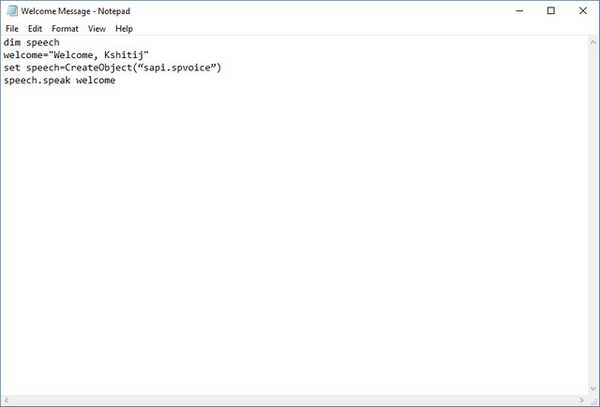
3. Ahora puede guardar el archivo. Guárdelo con cualquier nombre, pero asegúrese de guárdelo con la extensión .vbs. Si intenta abrir este archivo ahora, debería escuchar su mensaje personalizado.
4. Para reproducir este mensaje al inicio, debe mover este archivo a la carpeta de inicio de Windows. Puede hacerlo abriendo el comando Ejecutar (o presionando Windows + R) y escriba "shell: inicio"Sin las comillas.
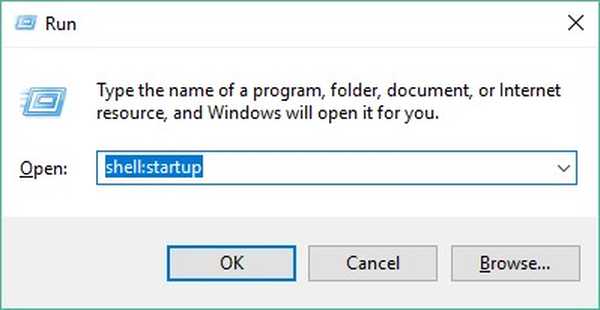
Esto debería abrir la carpeta de Inicio. Ahora usted puede mueve tu archivo a esta carpeta.
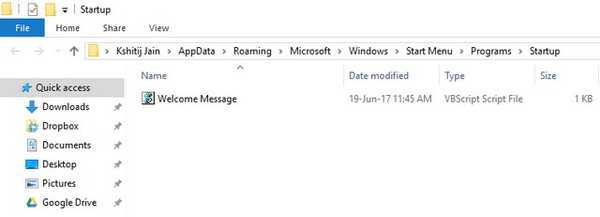
5. ¡Eso es! Ahora, la próxima vez que inicie sesión en Windows, debería escuchar su mensaje de bienvenida personalizado. Guay, verdad?
VEA TAMBIÉN: 15 consejos y trucos avanzados para Windows 10
Reproducir mensaje de voz en el inicio de Windows
Ahora que sabe cómo configurar un mensaje de voz personalizado en el inicio de Windows 10, puede seguir adelante y comenzar a experimentar con todo lo que desee. Haga que la computadora reproduzca su mensaje de voz personalizado y muéstrelo frente a sus amigos. ¿Hay otros trucos de Windows que te gustaría compartir con nosotros? ¿Háganos saber en la sección de comentarios a continuación?















